Exemplo: Cadastro de purificador de água
Em projetos hidráulicos, por vezes é necessário realizar o lançamento de peças de utilização um pouco menos usuais, como bebedouros, filtros de água, geladeiras, máquinas de café, entre outras. Entretanto, na plataforma AltoQi Builder, essas peças ainda não estão cadastradas na biblioteca padrão.
Assim sendo, neste artigo será apresentado o procedimento para cadastrar um purificador de água, entretanto os passos seguem o mesmo princípio para o cadastro de qualquer outra peça de utilização hidráulica, devendo o projetista ter o conhecimento dos valores de vazão destas peças e o seu equivalente em peso relativo para inserir nos dados de cálculo.
Como o purificador de água será cadastrado como uma peça de utilização, será preciso definir a vazão de saída para o dimensionamento hidráulico. De acordo com a NBR 5626/1998, a vazão referente aos bebedouros deve ser de 0,1 L/s, e o valor equivalente deve ser adotado para o peso relativo, se adotado o método dos pesos para o dimensionamento.
Com o conhecimento dos parâmetros acima, será possível cadastrar o purificador de água conforme os passos a seguir.
Cadastro do item
- Acesse o Menu Arquivo e selecione a opção Cadastro;
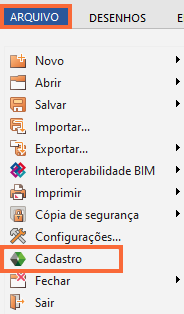
- Na janela Cadastro que será apresentada, acesse a aba Itens, procure pela classe de itens Aparelho e adicione um novo Grupo de itens, nomeando-o como Purificador de água;
- Selecione o novo grupo de itens criado, e adicione um novo Item com o nome referente ao diâmetro roscável da derivação para purificador. Neste exemplo foi criado o item de 3/4";
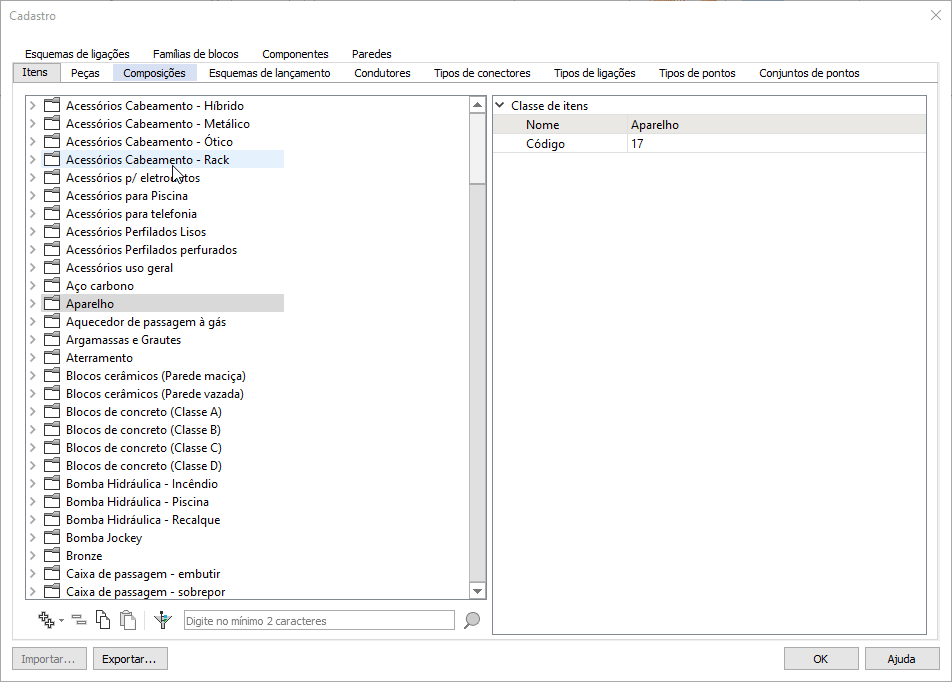
Com o item cadastrado, será possível associá-lo à peça, que será cadastrada a seguir.
Cadastro da peça
- Ainda na janela Cadastro, acesse a aba Peças, localize a classe de peças na qual será criada a nova peça de utilização. Neste exemplo usamos o material PVC Rígido Soldável;
- Adicione um novo grupo de peças para conexão, conforme já demonstrado no artigo Como cadastrar uma nova peça no AltoQi Builder;
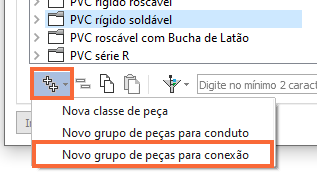
- Neste novo grupo de peças, o preenchimento de cada campo pode ser efetuado conforme a figura abaixo;
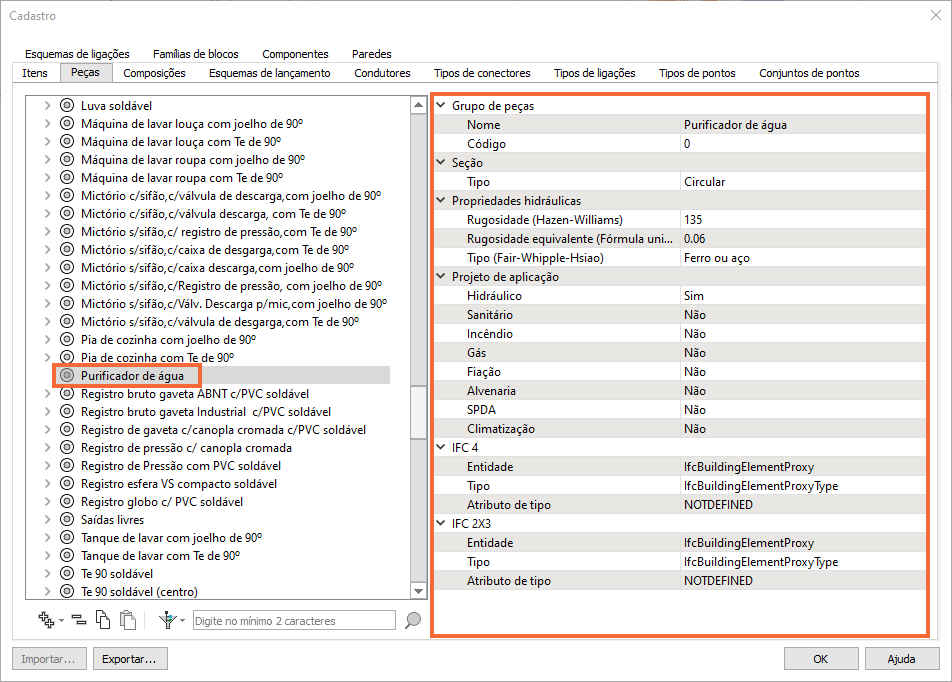
- Em seguida, ainda com o grupo selecionado, clique no botão Adicionar (
 ) para que seja adicionada uma nova peça dentro deste grupo de peças;
) para que seja adicionada uma nova peça dentro deste grupo de peças; - Neste exemplo a nova peça pode ser nomeada como 3/4" e os demais campos preenchidos conforme figura a seguir;
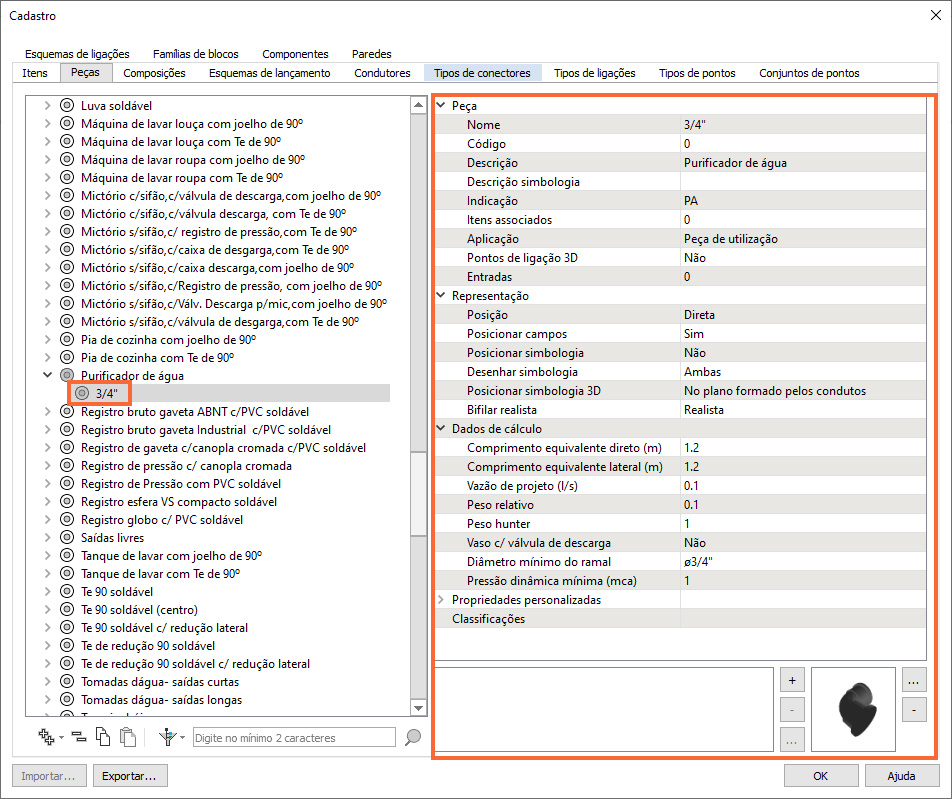
- A janela Entradas pode ser acessada seguindo o artigo Como preencher o campo Entradas no cadastro de peças?, e seu preenchimento pode seguir as informações apresentadas na animação abaixo;
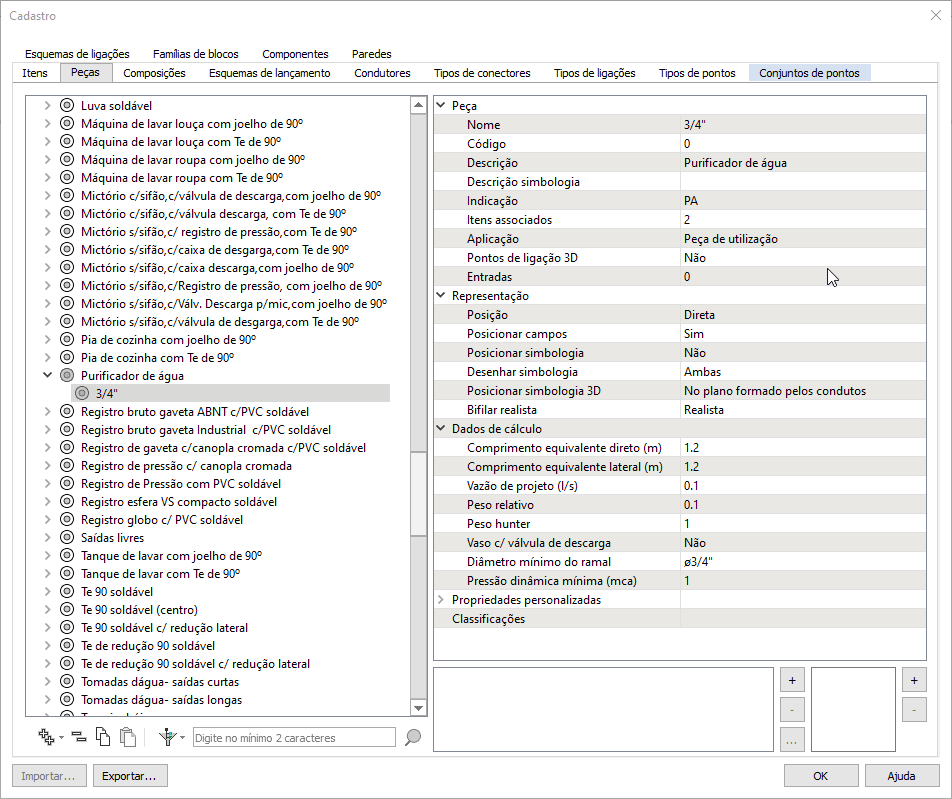
- A janela Itens Associados pode ser acessada conforme consta no artigo Como preencher o campo Itens Associados no cadastro de peças?, e pode ser preenchida conforme a animação abaixo;
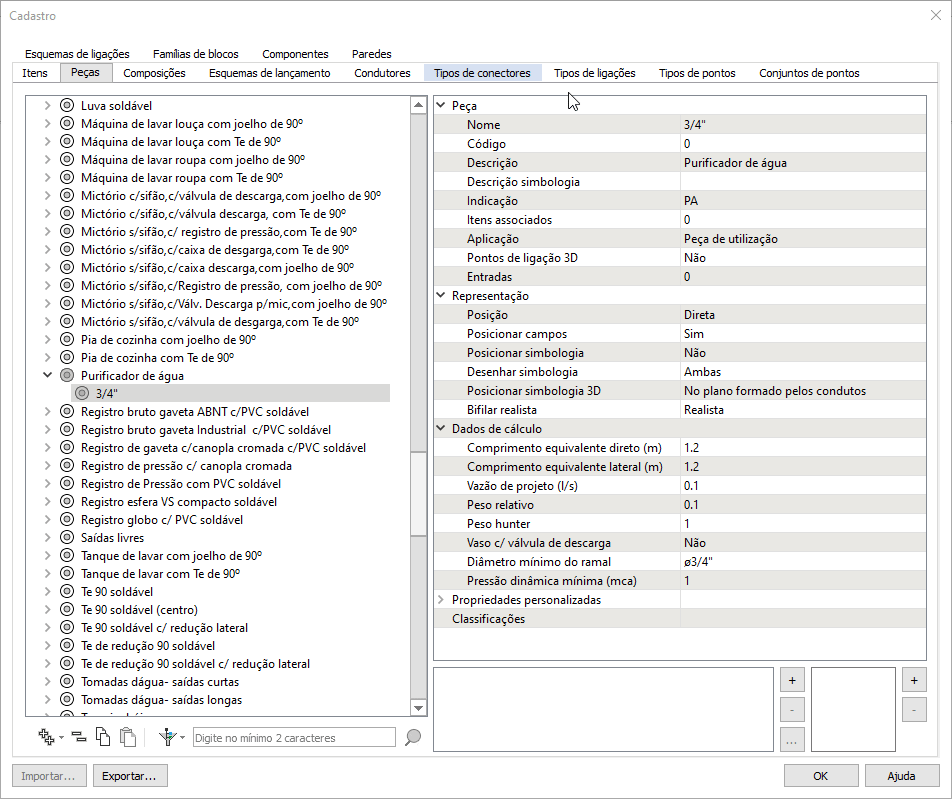
- A Simbologia 3D realista pode ser adicionada conforme mostrado no artigo Como alterar a simbologia 3D de uma peça. Neste artigo, foi selecionada a simbologia indicada na animação abaixo;
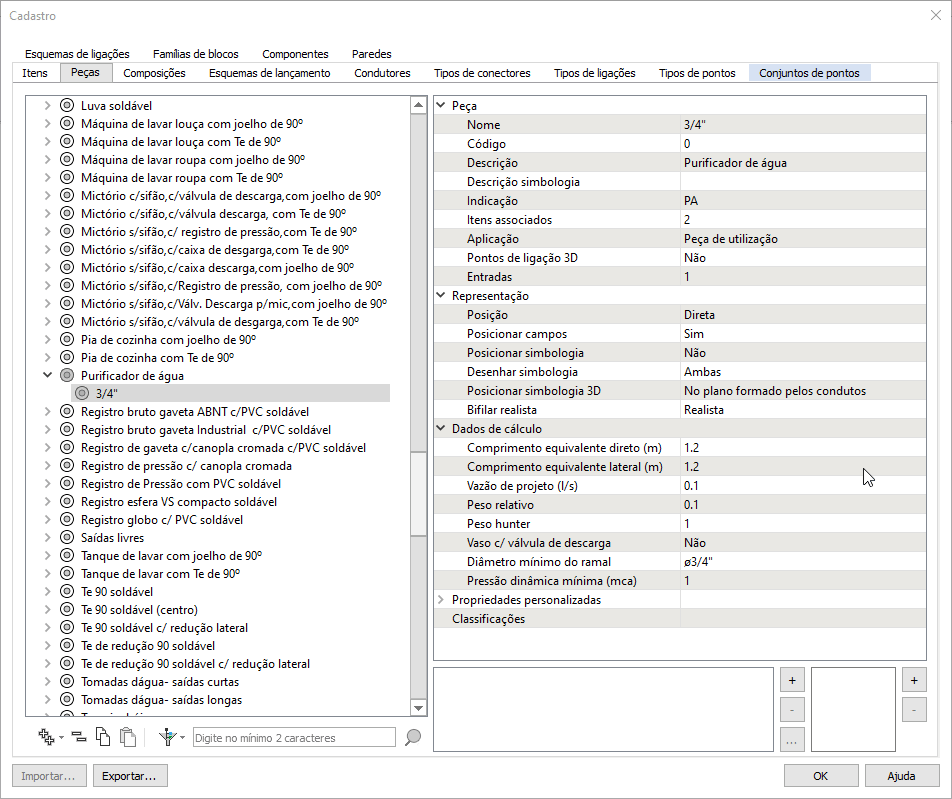
- Após efetuados todos os passos anteriores, clique em OK para fechar a janela de cadastro de peças de modo que as informações sejam atualizadas.
Reforçamos que este purificador foi cadastrado com a aplicação Peça de utilização e, portanto, para efetuar o seu lançamento no projeto, recomendamos o emprego do comando Peça de utilização, localizado na guia Lançamento, grupo Pontos.
Se deseja acrescentar o purificador de água em uma esquema de lançamento automático, primeiramente deverá ser criada uma composição e, na sequência, acrescentá-la em um esquema de lançamento. Estes procedimentos estão descritos no artigo Acrescentando componentes aos esquemas de lançamentos automáticos.
Com os passos do presente artigo, será possível cadastrar um purificador de água na plataforma AltoQi Builder.
![Brand Vertical-PRINCIPAL-1.png]](https://suporte.altoqi.com.br/hs-fs/hubfs/Brand%20Vertical-PRINCIPAL-1.png?width=70&height=63&name=Brand%20Vertical-PRINCIPAL-1.png)